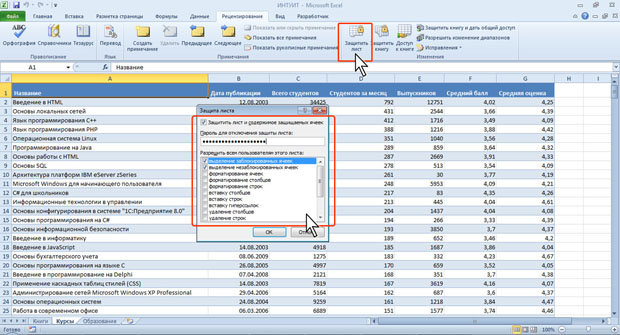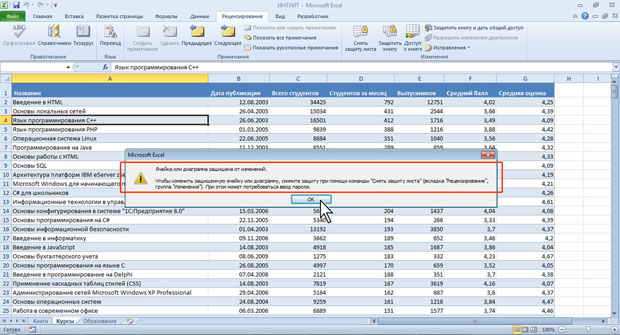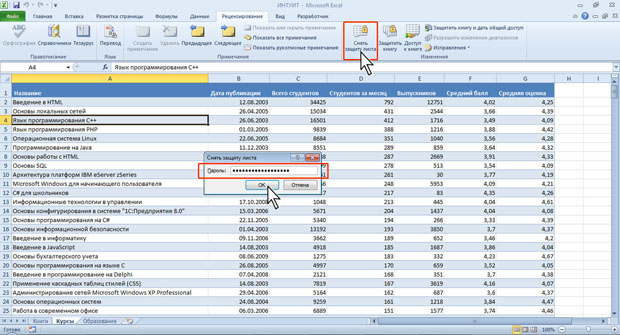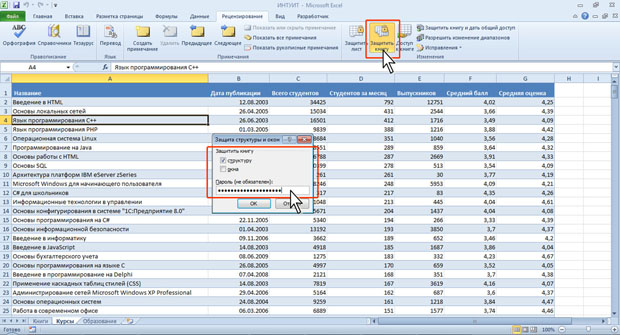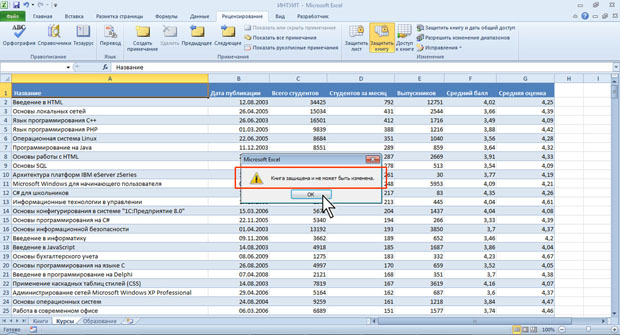|
Хотела записаться на курс, но почему-то на сайте написано, что нужно приобрести его за 490 рублей. |
Рецензирование и защита документов
Защита листа
Защита всех ячеек листа
По умолчанию все ячейки листа являются защищаемыми. Однако перед установкой защиты следует проверить защищаемость ячеек.
- Выделите все ячейки листа.
- Нажмите кнопку Формат в группе Ячейки вкладки Главная и выберите команду Формат ячейки или щелкните правой кнопкой мыши по выделенным ячейкам и в контекстном меню выберите команду Формат ячеек.
- Во вкладке Защита окна Формат ячеек (см. рис.12.24) должен быть установлен флажок Защищаемая ячейка.
Можно защитить как данные на листе, так и структуру листа.
- В группе Изменения вкладки Рецензирование нажмите кнопку Защитить лист.
- В окне Защита листа (рис.12.30) в поле Пароль для отключения защиты листа введите пароль, а в списке Разрешить всем пользователям этого листа установите флажки, разрешающие определенные действия. Перед установкой разрешений необходимо установить флажок Защитить лист и содержимое защищаемых ячеек и нажмите кнопку ОК.
- В окне подтверждения пароля введите его еще раз.
При попытке выполнения на листе неразрешенных действий, появится окно сообщения (рис.12.31).
Защита отдельных ячеек листа
В некоторых случаях возникает необходимость защитить только часть ячеек листа, оставив возможность вводить данные в остальные ячейки защищенного листа.
- Выделите ячейки, не подлежащие защите.
- Нажмите кнопку Формат в группе Ячейки вкладки Главная и выберите команду Формат ячейки или щелкните правой кнопкой мыши по выделенным ячейкам и в контекстном меню выберите команду Формат ячеек.
- Во вкладке Защита окна Формат ячеек (см. рис.12.24) снимите флажок Защищаемая ячейка.
- Установите защиту листа обычным порядком.
Снятие защиты листа
В группе Изменения вкладки Рецензирование нажмите кнопку Снять защиту листа. В окне Снять защиту листа (рис.12.32) введите пароль и нажмите кнопку ОК.
Защита книги
Установка защиты
Можно защищать от изменений структуру книги и окно книги.
Под защитой структуры книги от изменений понимается запрещение действий с листами книги.
Под защитой окна книги понимается запрет перемещения, изменения размеров, скрытие, показ и закрытие окон.
- В группе Изменения вкладки Рецензирование нажмите кнопку Защитить книгу. В окне Защита книги (рис.12.33) установите флажок структуру для защиты структуры книги и флажок окна для защиты окон книги. В поле Пароль введите пароль и нажмите кнопку ОК.
- В окне подтверждения пароля введите его еще раз.
При попытке выполнить с книгой недопустимое действие выйдет соответствующее сообщение (рис.12.34).
Снятие защиты книги
В группе Изменения вкладки Рецензирование нажмите кнопку Защитить книгу. В окне Снять защиту книги (рис.12.35) введите пароль и нажмите кнопку ОК.